Comment installer un mot de passe graphique dans Windows 10
Fenêtres / / December 19, 2019
Mot de passe graphique - une simple et belle façon de authentifient dans Windows 10. Il est bien adapté pour les appareils à écran tactile et les ordinateurs de bureau.
Windows 10 fournit un certain nombre de logiciels et les méthodes d'authentification matérielle. Certains appareils vous permettent de vous connecter à l'aide de votre doigt l'application d'une empreinte digitale ou une webcam. Les méthodes standard sont considérées comme l'utilisation du code PIN ou mot de passe compte Microsoft. mot de passe graphique - ceci est une autre façon d'accéder au système.
Qu'est-ce qu'un mot de passe graphique
Mot de passe graphique - simple et belle alternative aux moyens de connexion Windows standard.
Charger une jolie image ou une photo. Il servira de base pour votre mot de passe graphique. Lorsque vous vous connectez au lieu de l'écran habituelle apparaîtra votre image avec une proposition d'utiliser des gestes qui ont été inventées comme mot de passe.
Le mot de passe graphique préféré à utiliser sur appareils à écran tactile, mais aussi dans son utilisation sur un ordinateur de bureau ou un ordinateur portable n'est pas rare. Procédé de telle
authentification Il semble solution esthétique et pratique.Bien que les graphiques mot de passe code PIN, ne joue que le rôle de la protection supplémentaire de votre ordinateur des regards indiscrets, les deux versions de l'entrée pour les utiliser suffisamment fiables. Et le mot de passe graphique et code PIN est stocké dans un magasin de données locales. Ils peuvent être utilisés que sur les appareils où ils sont installés, il vous suffit d'avoir un accès physique à l'appareil.
Définir le mot de passe graphique
1. Pour installer un mot de passe graphique, exécutez « Paramètres Windows» (appuyez simplement sur Windows + I sur votre clavier).
2. Entrez les « Comptes d'utilisateurs ».

3. Dans le menu qui apparaît, sélectionnez la colonne « Options de connexion » et faites défiler jusqu'à « Mot de passe graphique ».
4. Cliquez sur le bouton « Ajouter » pour ouvrir le menu Paramètres.
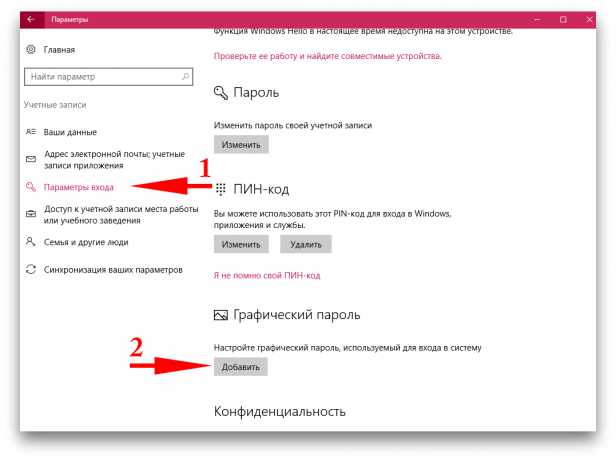
5. Confirmez votre compte avec un mot de passe sur le compte Microsoft.

Parfois, vous devez spécifier un mot de passe au service de l'application, que vous avez déjà été enregistrés par d'autres moyens. Si vraiment vous ne vous souvenez pas de votre mot de passe, vous pouvez aller à Site Web Microsoft et regarder à travers l'ensemble des mots de passe l'extension avec le stockage de mot de passe. Certaines applications ont un nombre limité de tentatives d'authentification, puis bloquer temporairement la possibilité d'entrée.
6. Regardez une brève présentation de gestes et de télécharger une image que vous souhaitez voir comme un mot de passe graphique. Cliquez sur « Suivant ». Maintenant, vous pouvez faire trois gestes, qui servira de mot de passe.
Les gestes peuvent être des cercles, des lignes droites ou des points. Mot de passe d'être plus compliqué, vous pouvez utiliser différentes combinaisons des chiffres suggérés.
Il vaut mieux dessiner le mot de passe graphique basée sur les lieux remarquables de vos images. Ainsi, il sera plus facile de se rappeler la direction et le lieu emplacement des signes. S'il vous plaît noter que le mot de passe graphique de petites erreurs d'pardonne exécution. Il est important de se rappeler l'emplacement approximatif, la direction et la longueur du geste.

Si vous oubliez votre mot de passe graphique, vous pouvez toujours utiliser les méthodes d'entrée standard: mot de passe compte Microsoft ou code PIN. Pour ce faire, cliquez sur le « écran initial » et sélectionnez la méthode souhaitée dans les paramètres d'entrée.
7. Une fois que vous avez fait trois gestes, les répéter pour confirmer le mot de passe.
Dans l'élaboration du mot de passe ou la confirmation, vous pouvez toujours recommencer en cliquant sur « Recommencer » si vous avez quelque chose qui ne fonctionne pas costume.
8. Si vous avez passé avec succès l'authentification par mot de passe graphique, cliquez sur « Terminer ».
La prochaine fois que vous démarrez le système, vous pouvez profiter de tous les plaisirs de l'utilisation de cette méthode d'authentification.



